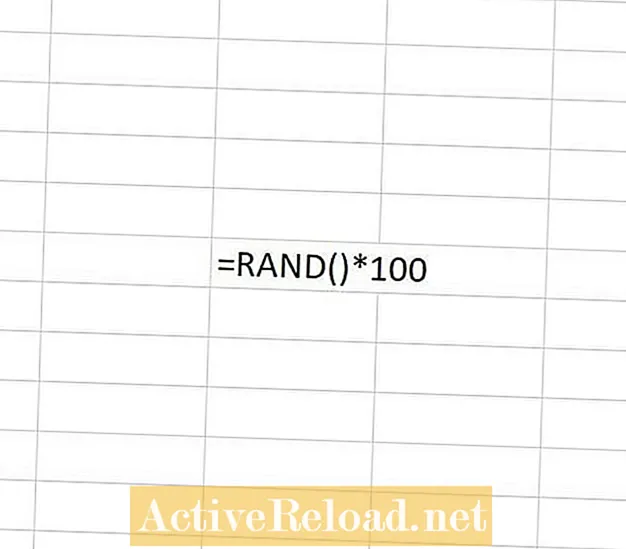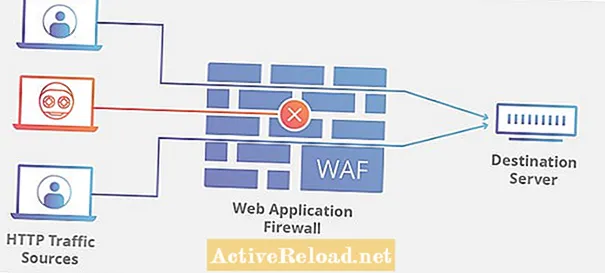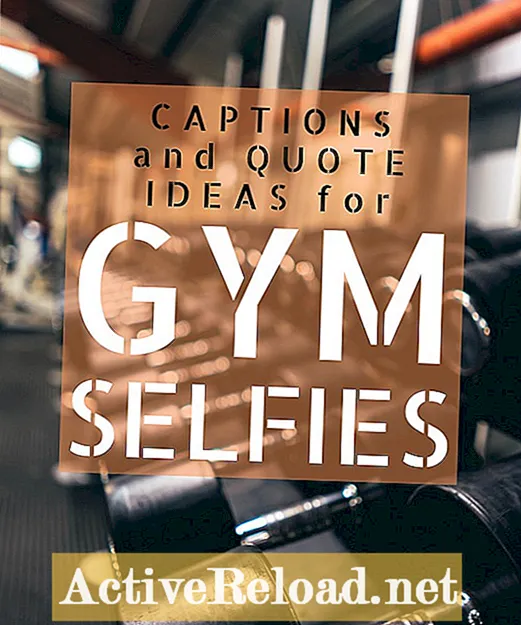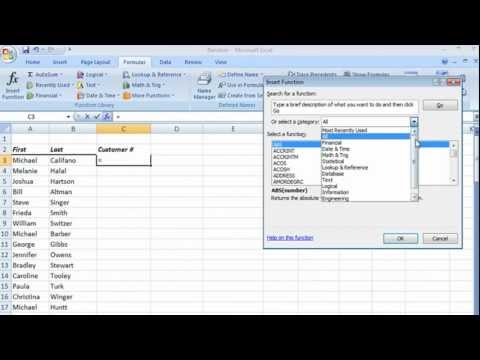
विषय
- रैंड फ़ंक्शन
- रैंडम नंबर क्या हैं और उनका उपयोग कहां किया जाता है?
- रैंड फंक्शन का उपयोग करना
- रैंड फ़ंक्शन को सम्मिलित करना
- एक्सेल में रैंडम नंबर बटन बनाएं
- संदर्भ
- संबंधित आलेख
जोशुआ यूएसएफ में स्नातक की छात्रा है। उनकी व्यावसायिक प्रौद्योगिकी, विश्लेषिकी, वित्त और छह सिग्मा में रुचि है।
रैंड फ़ंक्शन
रैंडम नंबर क्या हैं और उनका उपयोग कहां किया जाता है?
रैंडम नंबर एक निश्चित अंतराल के बीच की संख्याएं हैं जो पूरी तरह से रैंडम पर चुनी जाती हैं। इस लेख में रैंड फ़ंक्शन के मामले में यादृच्छिक संख्या शून्य की सीमा और शून्य सहित एक के बीच है। रैंडम नंबर उन अनुप्रयोगों में शामिल हो सकते हैं जो सेवा समय, अंतरंग समय और रूटिंग संभावनाओं से निपटते हैं।
रैंड फंक्शन का उपयोग करना
इसे चलाने के लिए RAND फ़ंक्शन को एक सूत्र के रूप में टाइप किया जाना चाहिए। मैन्युअल रूप से RAND फ़ंक्शन को सेल में जोड़ने के लिए, एक सेल को "= RAND ()" टाइप करने से पहले क्लिक करना होगा। एक बार यह सूत्र पूरा हो जाने के बाद, यह सेल में प्रवेश करने के बाद एक यादृच्छिक संख्या बनाएगा।
रैंड फ़ंक्शन 1. के तहत एक यादृच्छिक संख्या लौटाएगा। यदि आप उपयुक्त स्थान मान के साथ उपयोग कर रहे सेल को प्रारूपित नहीं करते हैं तो आप 1 के तहत एक लंबी संख्या के साथ समाप्त हो सकते हैं। पूरी संख्या प्राप्त करने के लिए, केवल RAND फ़ंक्शन को 100 से गुणा करें और एक संपूर्ण संख्या तक राउंड करने के लिए स्थान मान सेट करें। हर बार इस फ़ंक्शन का उपयोग 0 और 100 के बीच यादृच्छिक संख्या में किया जाएगा।
रैंड फ़ंक्शन को सम्मिलित करना
रैंड फ़ंक्शन को एक्सेल इन्सर्ट फंक्शन टूल के साथ सेल में डाला जा सकता है। यदि कोई फ़ंक्शन का सिंटैक्स भूल जाता है तो इस पद्धति का उपयोग किया जा सकता है। इस विधि का उपयोग करने के लिए एक सेल का चयन किया जाता है। फिर, सूत्र टैब चुना जाता है और एक्सेल रिबन पर "अधिक कार्य" बटन का चयन किया जाता है। सूची से सांख्यिकीय चयन तब चुना जाता है। एक ड्रॉप डाउन दिखाई देगा, और RAND चयन को चुनना होगा।

अगला, एक विंडो दिखाई देगी जो आपको स्वीकार करना चाहती है कि इस फ़ंक्शन को एक तर्क की आवश्यकता नहीं है। ओके बटन पर क्लिक करें और रैंडम नंबर प्रदर्शित होगा।

"फ़ंक्शन तर्क" विंडो दिखाई देने के बाद, सेल संदर्भ या तो वर्कशीट से टाइप किया जा सकता है या चयन किया जा सकता है, ऊपर तीर पर क्लिक करके मान फ़ील्ड के दाईं ओर।
मान फ़ील्ड के अंतर्गत संदर्भ को देखें। यह संदर्भ बताता है कि किस प्रकार के डेटा को संदर्भित करने के आधार पर क्या मान लौटाया जाएगा। मूल्य फ़ील्ड में दर्ज किए गए संदर्भ का एक बार प्रदर्शित होने वाली संख्या का पूर्वावलोकन इस विंडो के निचले बाएं कोने में दिखाई देगा। इसके अतिरिक्त, किसी भी डेटा को मान फ़ील्ड में दर्ज किया जा सकता है कि यह किस प्रकार का डेटा है।
संदर्भ चुने जाने के बाद, ठीक बटन पर क्लिक करें।
एक्सेल में रैंडम नंबर बटन बनाएं
यहां मैं चरण-दर-चरण समझाता हूं कि आसानी से एक बटन कैसे बनाया जाए जिससे रैंड फ़ंक्शन ताज़ा हो जाए। इस मुसीबत से गुज़रने के बिना रैंड फंक्शन पाने के लिए बस F9 कुंजी दबाएं। कार्यपत्रक में एक बटन बनाने के लिए ऐसा करने के लिए केवल कुछ चरणों की आवश्यकता होती है।
साथ चलने के लिए आपको Excel में डेवलपर टैब को सक्षम करना होगा। यदि आपके पास यह टैब सक्षम नहीं है, तो जानें कि कैसे यहां.
RAND फ़ंक्शन को सेल में जोड़कर प्रारंभ करें। इसके बाद, डेवलपर टैब पर क्लिक करें, इंसर्ट बटन का चयन करें, और कमांड बटन आइकन का चयन करें, फॉर्म कंट्रोल सेक्शन के ऊपरी बाएं कोने में। कर्सर के साथ, बाईं माउस बटन को दबाए रखते हुए एक वर्ग या आयत बनाएं। जब असाइन मैक्रो विंडो दिखाई देती है, तो रिकॉर्ड बटन पर क्लिक करें। रिकॉर्ड बटन विंडो दिखाई देने के बाद, ठीक बटन पर क्लिक करें। एक बार F9 कुंजी दबाएं और फिर अपनी स्क्रीन के निचले दाएं कोने में स्थित छोटे वर्ग पर क्लिक करें। इन चरणों का पालन करके, आप अनिवार्य रूप से अपने आप को F9 कुंजी दबाकर रिकॉर्ड करते हैं और उस फ़ंक्शन को बटन पर असाइन करते हैं। बटन के नाम को संपादित करने के लिए, इसे संपादित करने के लिए पाठ पर बाएं क्लिक के बाद दाईं ओर क्लिक करें। हर बार शून्य और एक के बीच एक यादृच्छिक संख्या की आवश्यकता होती है बटन दबाया जा सकता है। Microsoft। (n.d.)। रैंड समारोह। 5 जनवरी, 2020 को https://support.office.com/en-us/article/rand-function-4cbfa695-8869-4788-8d90-021ea9f5be73 से प्राप्त किया गया। श्वेटमैन, एच। (N.d.)। रैंडम नंबर। 25 जनवरी, 2020 को http://www.cse.msu.edu/~cse808/CSIM_Notes03/cse808/html_c/16random.htm से लिया गया




संदर्भ
संबंधित आलेख
Excel में COUNT फ़ंक्शन का उपयोग कैसे करें
Excel में AVERAGE फ़ंक्शन का उपयोग कैसे करें
Excel में ABS फ़ंक्शन का उपयोग कैसे करें
IFERROR फ़ंक्शन के साथ Excel में त्रुटियाँ कैसे निकालें
Excel में VLOOKUP फ़ंक्शन का उपयोग कैसे करें
मापन इकाइयों को परिवर्तित करना: CONVERT फ़ंक्शन का उपयोग करना
एक्सेल में कार्यों का उपयोग करने के बारे में अधिक जानने के लिए मैं निम्नलिखित पुस्तक की सिफारिश करता हूं। मैं इस Microsoft उत्पाद के सभी पहलुओं की मेरी समझ को बेहतर बनाने के लिए वर्षों से एक्सेल बाइबल का उपयोग कर रहा हूं।